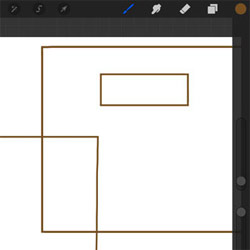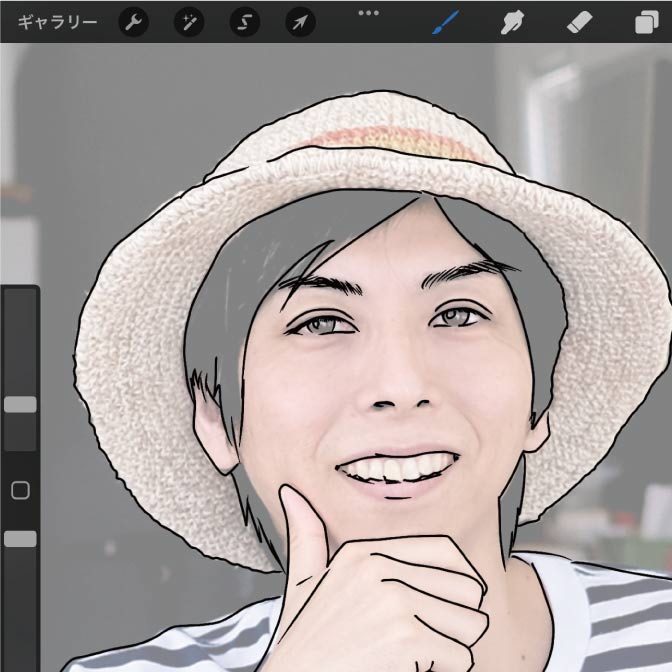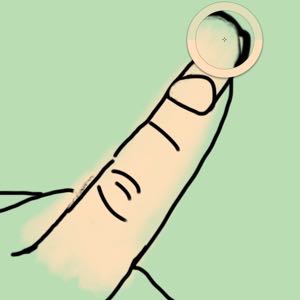こんにちは! ヨス(プロフィールはこちら)です。
わたしは元々、アナログでイラストを描いていました。ですが2012年をさかいにデジタルイラスト専門になりました。

iPadがわたしのお絵描き人生を変えたんです!
もはやパソコンのペンタブレットを使わなくなってもったいないです(笑)。
というわけで今回は、iPadで絵を描くときに立つ記事をまとめました。随時追加していきます。
iPadでのイラストをオススメする理由
ではまずはiPadでイラストを描く理由について紹介します。
iPadでイラストを描くことには、いろんなメリットがありますよ。
「デジタルイラスト」をオススメする理由
まずはデジタルイラストを描くときのメリットから紹介します。
「アナログ(手描き)」で絵を描くときとこんな違いがありますよ!
デジタルイラストの特徴
- 服や机が汚れない
- こすれたり色が劣化しない
- 失敗しても戻れる
- レイヤーが使える
- トレースが簡単にできる
- 小さく描きすぎても拡大などが簡単にできる
- 描き込むのも拡大でバッチリ
- 色を塗った後筆を洗わなくていい

一言で言うと「面倒くさいからの解放」です。
片付けをしたり、画材を出したり、掃除といった面倒くさい手間が省けることが非常に大きなメリットでしょう。

そして、「レイヤー」や「1個前の手順に戻る」などで、やり直しが簡単にできるというメリットも大きいですね。詳しくはこちらの記事で。
「iPadで」デジタルイラストを描くメリット
さきほどの「デジタルイラストを描くメリット」でしたが、今度は「iPadで絵を描くメリット」です。
iPadで描くメリット
- 画材代がほとんどかからない!
- 持ち運べる
- クルクル回しながら描ける
- 写真を撮ってそのまま使える

パソコンでデジタルイラストを描くときと違い、iPadは持ち運びができることや、カメラと一体になっていることが一番の嬉しいところです。
あと、アプリが安いことも。
スタイラスペン(タッチペン)は必需品
わたしは、iPadでイラストを描くようになった当初は、指で描いていました。
指で描いても問題ありませんが、スタイラスペンがあった方がきっとはかどります。
オススメのスタイラスペン(タッチペン)
こちらの記事では、オススメのタッチペンをまとめています。
その中でも特にオススメなのはこちら。
Apple Pencil
わたしが一番オススメしているスタイラスペンはAppleが本気で作った「Apple Pencil」です。
間違いなく現在存在するすべてのスタイラスペンの王者として君臨しているペンです。

このスタイラスペンの凄さはズバリ「筆圧を感知できないiPadに代わって、筆圧感知をしてくれるペン」ということ。

力を抜いて描いた線は細く薄く描かれ、力を入れて描いた線は太く濃く描かれるんですねー。
しかも、角度を低くすると線が太くなり、ペンの角度まで感知しているという。
フッフッフ……。この動画を見てくださいよ。
ね? まるで本物の鉛筆みたいで、スケッチ、下絵を描くときには感動しますよ。
間違いなく最強のスタイラスペンなのですが、iPad Proと一部のiPadにしか対応していません。

そのため、対応機種を持っていない場合は、iPadから買い直す必要があることがネックです。
ただ、本気でイラストを描く人にとってはこのお値段以上の価値があります。
特にProcreateとの組み合わせは最強です。
Touch Wand(タッチワンド)
そして、こちらはスタイラスペンの先が筆になっている「Touch Wand」というペンです。
このペンのすごいところは、とにかく描き心地が良いこと!!

タッチワンドは先が毛なので描き心地がよいのです。特に着色には最高ですね。
お値段的にも買いやすいのもポイントが高いです。Apple Pencilは買えない!って方にはこちらをおすすめです。
いくつかの種類が出ていますので、その違いもまとめています。
絵を描く場合、線画は断然「Dタイプ」がオススメです。着色では「Fタイプ」の塗り具合が大好きです。
スタイラス(タッチペン)を買う前に知っておくこと
スタイラス(タッチペン)を買う前に知っておいたほうが良いことをまとめた記事もご参考に。
特に言いたいのは、タッチペンがどんなに進化しても本物の鉛筆やペンの書き心地と完全に同じにはならないよ……ということです。

でもすっごくイイから
適切な期待をしようね!!
イラストにおすすめのアプリ
そして、iPadでお絵描きするときにオススメのアプリの紹介です。
Procreate
わたしがオススメしているiPad用アプリは、ズバリ「Procreate」です。
1,000円以内で買えて、しかも多機能で使いやすいという最高のお絵描きアプリなんです!
詳しい使い方はこっちの記事で随時追加していきます!
絵を描くときの設定について
デジタルで絵を描くときにストレスを軽減させるための方法もまとめています。
絵を描くときのiPad側の設定
iPadで絵を描くときには、快適に描けるための設定も重要です。
それと手袋をはめるのをオススメします。

上の写真のように、その辺で買ってきた手袋の親指、人差し指、中指、薬指の袋部分をハサミで切るだけで出来上がりです。
詳しくはコチラの記事を!
今回は、「iPadでイラストを描いてみたいな」と思い始めた方の背中をポンっと押して、仲間が増えたら楽しいなーと思いながら書きました。
環境として最強なのはiPad ProとApple Pencilの組みわせが最強です。
くわしくはこちらの記事も参考になりますよ。